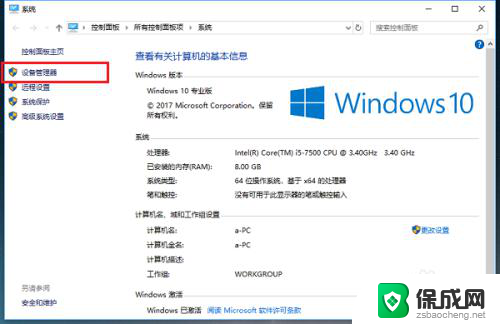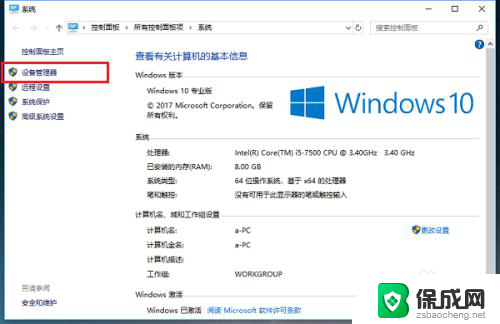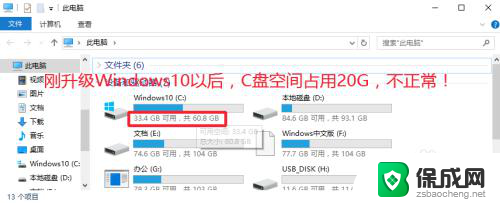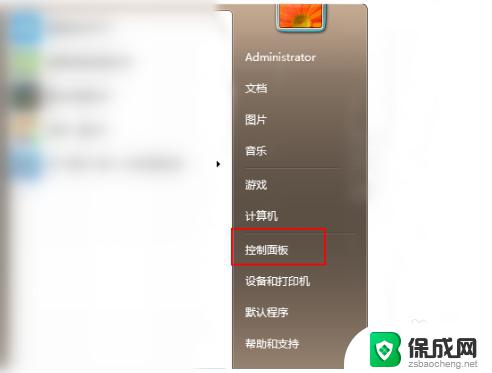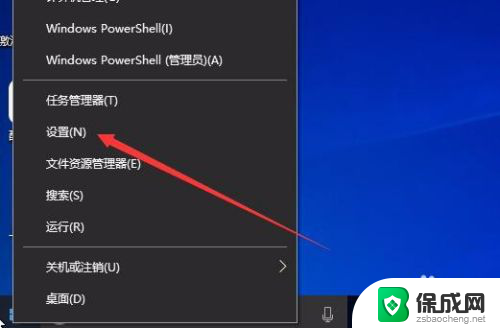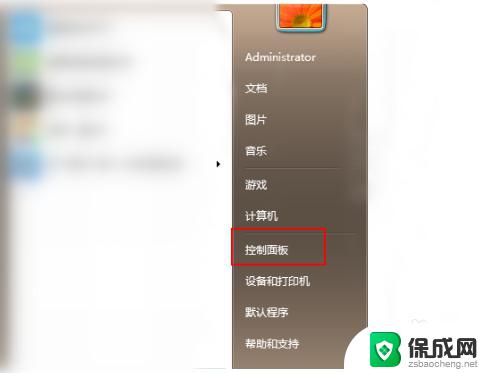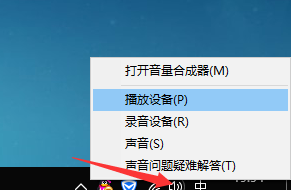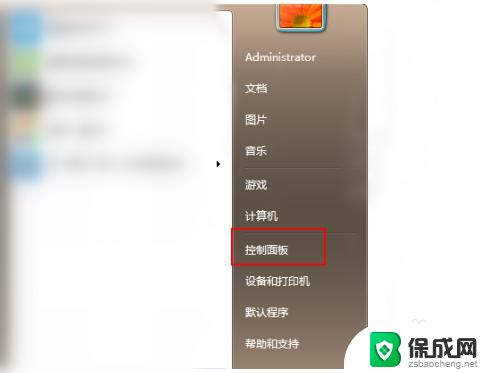电脑升级到win10后没有声音 升级Win10后声音消失了怎么办
电脑升级到win10后没有声音,近些年来随着科技的飞速发展,电脑已经成为我们日常生活中必不可少的工具之一,有时候我们在升级操作系统后可能会遇到一些问题,比如升级到Win10后突然发现电脑失去了声音。这种情况着实让人困扰,因为没有声音的电脑使用起来相当不便。如果遇到这种情况,我们应该如何解决呢?接下来将为大家介绍几种可能的解决方案。
具体步骤:
1.第一步我们首先需要知道升级win10系统后没有声音的原因是驱动不兼容导致的,我们需要将声卡驱动还原到升级前。鼠标右键此电脑,选择属性,进去之后,点击设备管理器,如下图所示:
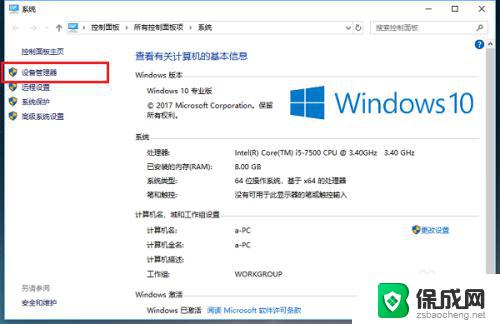
2.第二步打开设备管理器之后,点击声音、视频和游戏控制器,可以看到里面的驱动,如下图所示:
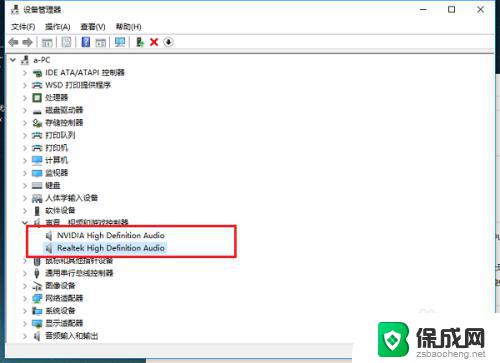
3.第三步如果里面只有一个声卡驱动,操作一次就可以。如果有多个驱动需要全部还原成升级前的驱动,选中驱动High Definition Audio,右键属性,进去之后,点击驱动程序,如下图所示:
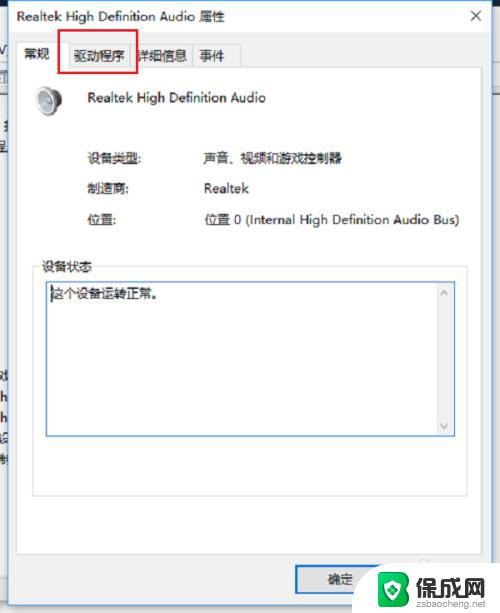
4.第四步进去驱动程序之后,点击回退驱动程序,如下图所示:
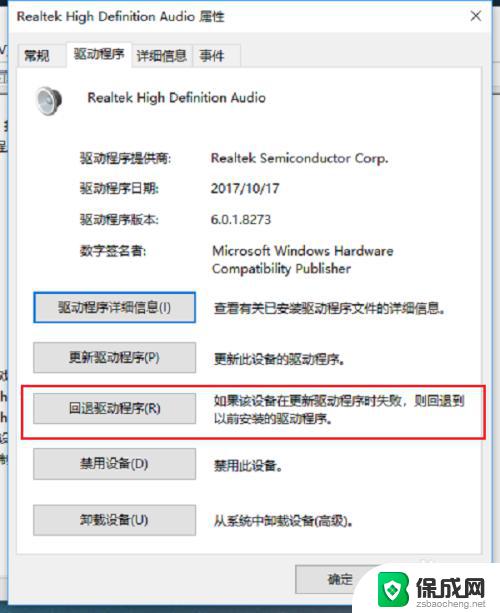
5.第五步点击回退驱动程序,会让选择会退的原因,回退之后,点击是,如下图所示:
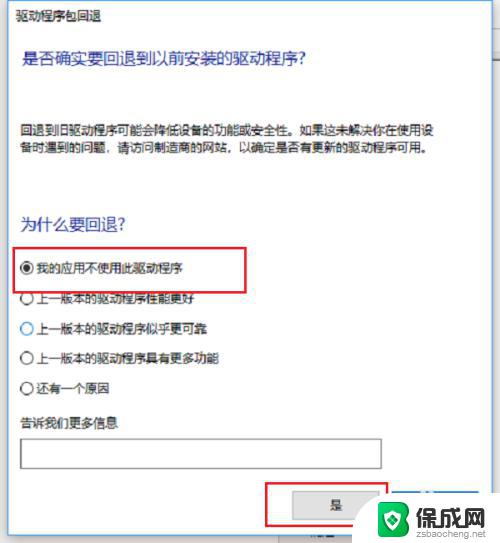
6.第六步可以看到已经成功将win10系统的声卡驱动回退到上一版本了,然后我们重启电脑。就有声音了,如下图所示:
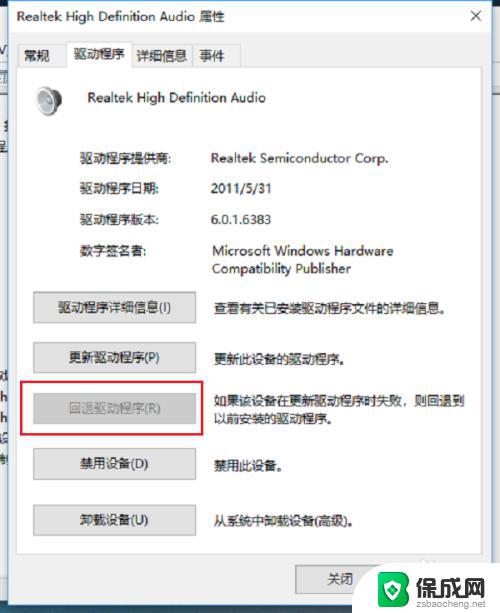
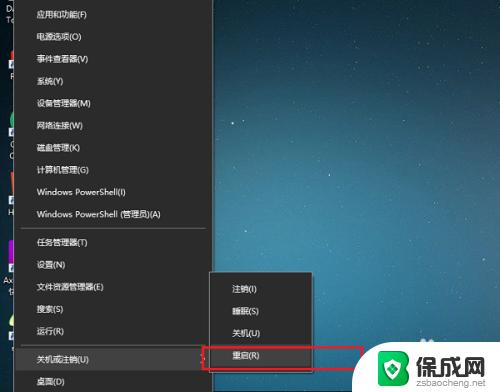
以上是解决电脑升级到win10后没有声音的全部内容,有需要的用户可以按照这些步骤进行操作,希望这些步骤对大家有所帮助。